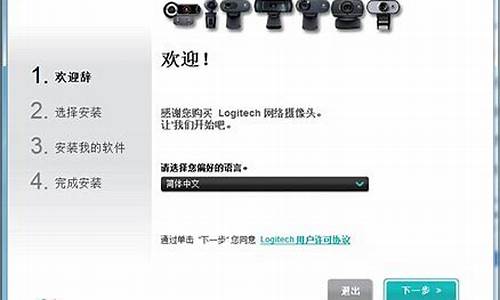win98安装步骤_win98系统上安装winxp
1.请问98系统能否和XP系统共存?
2.如何给一台电脑安装多个操作系统?
3.Win98能否直接升级到WindowsXP而不影响原来的桌面程序
4.如何将Win98中已经安装的程序“移植”到WinXP

最好还是先备份98盘里重要文件!
再放XP光盘入光驱,再从BIOS设为光盘启动!
根据提示,问到你要安装到那一个盘,你就可以选择原98的那个系统盘了!这样安装,系统干净很多~
请问98系统能否和XP系统共存?
用windows98光盘启动电脑进入DOS操作系统后,进入安装光盘目录下,如:J:\win98.exe,直接输入setup.exe,按Enter键即可启动widows98智能安装程序.这里程序说明如果继续安装按"Enter",退出安装按"Esc".我们回车继续.安装程序首先会对电脑硬盘进行全盘扫描.扫描完成后→键把光标移到"Exit"上,按Enter键退出扫描程序,
在确认硬盘无物理损环的情况下,正式开始安装(你可以看到界面左侧一栏的下面有关于安装的大概时间),我们选择继续,安装程序准备安装向导,为下一步的安装做准备,安装向导准备好之后,会询问你widnows 98的安准目录,你可以直接选择下一步使用默认的安装目录"C:\windows",也可选择"其他目录",然后点击下一步,但是我们建义你使用安装程序默认的目录,点击下一步之后,安装程序将检查磁盘空间和准备安装目录,检查完毕之后,程序会让你先择windows 98的安装类型,这里你可以选择"典型","便携式","袖珍","自定义"四种方式,我们建议你选择"典型"方式,因为使用这种方式,安装程序会为系统配置符合大多数人使用需要的功能.点击下一步,选择安装的Windows组件,选择"安装最常用的组件"(当然,安装成功以后你可以根据实际需要添加或删除一些Windows的组件),点击下一步,
安装向导要求你输入计算机说明,你可以不用管它,直接点一步,出现界面.
安装向导让你选择你所在的国家和地区,默认的已经是中国了,所以我们直接点击下一步,出现现在安装向导要求我们创建一张启动盘,如果你是第一次安装操作系统,我们强烈建议你创建一张启动盘,这样在系统出现问题的时候,你可以和启动盘重新启动计算机,或者修复系统错误.点击下一步,出现界面.
安装向导要求我们在软盘驱动器内插入一张软盘,点击"确定"将制作启动盘,点击"取消",将略过制作启动盘,安装将继续进行.我们点击"确定"制作启动盘.启动盘制作完成后,直接进入下一步,出现界面.
这里安装向导已经收集好足够信息,可以进行安装了,点击下一步,安装序将开始复制系统文件,出现界面.
安装程序将所有安装文件拷贝到电脑上,大概要10~15分钟,全部拷贝后,系统将自动重启电脑,这里你将会看到蓝天白云了.
这个界面过去之后,一会你将会看到界面了.
在这里你可以输入你的姓名以及公司的名称了(可能通过同进按下CTRL和SHIF键调出拼音输入法输放汉法),然后点击下一步,出面界面.
点击选择"接受协议",然后点击下一步,出现界面.
这里你将要输入windows98的产品密钥,也就是我们的产品序列品,输放完全正解正确之后,你才可以点击下一步,否则安装将不能继续,我们输入25个数字和字母混合的产品密钥之后,点击下一步,出现界面.
点击完成,将继续widnows98的安装,在接下来过程里,windows98的安装程序将检查计算机的硬件,而后开始安装即用部件,并进行设置,你需要等待一些时间.之后,程序要求再次重启电脑,你可以点击"立即重新启动电脑"或者等待15秒之后安装程序自动重新启动电脑.系统再次启动时蓝天白云画面已尼变成,,少了"正在准备运行windows".
但是windows98的安装还没有完,图21过去后,安装程序将继续设置硬件和即插即用设备,这个只需要很短的时间,然后安装程序会让你进行"时间/日期属性"的设置,.
在这里你可以调整好你的计算机的目期和时间,然后点击"关闭",安装程序将安装其他附件,之后,系统会再次重启,第三次重启后,系统会检测电脑的显示器,声卡,显卡等硬件信息,并安装这些硬件的驱动程序. 至此Windows98就安装完成了,你将看到"欢迎进入进入Windows 98"界面,widnows98安装完成返回.
参考资料:
重新认识Windows 98 备份
--------------------------------------------------------------------------------
://tech.sina.cn 2000/04/13 软件世界
通过对Windows 98操作系统“备份”工具的使用,发现该工具的确非常实用。你也许会不再去寻找别的备份/恢复工具。
1.关于“备份”工具
在操作计算机的过程中,偶尔的误操作,或者系统出错,或者其他意外,都可能导致数据的损缺或丢失。如果用户事先取了补救措施,利用“备份”工具保存了这些数据,那么在遇到这种意外情况,就可以即时对系统进行恢复,提高系统的容错能力,避免让自己辛辛苦苦的工作成果化为乌有,做到有备无患。
Windows 98操作系统的“备份”工具为用户提供了一个文件备份、打开和还原的功能。该“备份”工具属于选装项,在安装Windows 98操作系统时只要你选取了它,安装程序就会将该备份工具安装在 \Program Files\Accessories\Backup的目录下(该工具没有安装在Windows 98的目录下,这也是 Microsoft公司的周到安排,即使Windows 98操作系统部分功能丧失后,该“备份”工具也能够运行,使它发挥应有的作用)。如果当时未安装“备份”工具,也不要紧,运行“控制面板”中的“添加∕删除”程序可以重新安装“ 备份”工具。
Windows 98的“备份”工具与Windows 95的“备份”工具比较起来,不论从界面、操作向导、运行速度还是功能等方面都有很大的改进。
在Windows 98的“开始菜单”中选择“程序”,再选择“附件”中的“系统工具”,下一步就可以启动“ 备份”工具了。“备份”工具启动后,出现的是它的欢迎界面,并告诉你可以将想要备份的文件,备份到软盘、硬盘、磁带机或其他媒体上。还询问你想做什么:是“新建备份作业”、“打开现有的备份文件”还是“还原备份文件”。
* 新建“备份作业”
“新建备份作业”的功能主要是供用户对备份的范围进行选择:是“对本地驱动器进行完全备份”,还是“备份所选定的文件、文件夹和驱动器”?并且可以对备份的文件按1.5:1到2.4:1的比例进行压缩(其压缩比例由该工具自动浮动控制),以节省磁盘空间。还可以对备份作业进行修改、删除等操作。
* “打开现有的备份文件”
“打开现有的备份文件”,其主要功能是便于用户对自己所备份的文件、文件夹等进行查阅、修改、删除和还原等。
* “还原备份文件”
“还原备份文件”,其主要功能是将备份在软盘、硬盘、磁带机和其他媒体上的“备份文件”(其后缀名为 *.q ic),用来对已经存在问题、甚至瘫痪的系统进行文件、文件夹、驱动器和整个本地驱动器的还原,使文件和系统恢复正常。
2.创建“备份”作业
在“备份”工具中,如果你选中了“新建备份作业”项,并单击了“确定”,该工具的备份向导会提示你:是“备份我的电脑?”还是“备份选定的文件、文件夹和驱动器?”“备份我的电脑”是指对你的电脑中储存在整个硬盘中的数据和设置进行完全备份,如果对硬盘进行完全备份,使用硬盘对拷工具Ghost5.0将更快更方便,这里不作详细讨论。下面笔者以备份Windows 98为例,介绍一下怎样“备份选定的文件、文件夹和驱动器”的简要操作方法。
在“新建备份作业”的窗口中,你选定“备份选定的文件、文件夹和驱动器”项后,在备份向导的提示下,你选中C 驱动器的Windows 98目录(设你的Windows 98安装在C盘),确定后,选择“所有选择的文件”(指你所选中的文件夹或某一驱动器的全部文件)或“新建与已经更改的文件”(指只备份上次备份后新建的文件和在上次备份后更改的文件,该选项主要对已作第一次备份的文件、文件夹等,进行多次备份时用)选项,点中“所有选择的文件”项(也就是说备份Windows 98目录下的所有文件),确定后,进入“备份至何处”的对话框,这时你可以选择备份至软盘、硬盘、磁带机和其他媒体,并对备份文件命名。笔者将Windows 98备份在E盘,并创建Windows 98\W indows 98.qic的目录和文件名,同时在下一步的操作对话框中,在命名组合框中的“无标题”改为你喜欢和便于识别的名字,否则该工具将会用默认的“无标题”为你的备份文件命名。此操作过程中均在“新建备份作业”的窗口中进行,在此窗口中有一个“选项”设置按钮,单击“选项” 设置按钮,呈现在你面前的是“常规”、“密码”、“类型”、“排除文件”、“报表”、和“高级”六个设置选项卡。
* “常规”选项卡:是指系统所设定的默认值。一般不必修改。
* “密码”选项卡:对所备份的副本是否进行密码保护。
* “类型”选项卡:进一步让你选择“所有选择的文件”或“新建与已经更改的文件”两个选项。
* “排除文件” 选项卡:让你进一步排除“不需要备份的文件”。
* “报表”选项卡:由你指定最后形成的备份报表的具体内容。
* “高级”选项卡:由你指定是否需要备份“注册表”。如果你是备份Windows 98、Windows 、Windows 95等,该工具会自动为你备份“注册表”。
笔者的Windows 98操作系统的单个Windows 98目录(包括安装的其他应用程序的链接文件等),占用C盘的容量为327.5MB,经过该工具备份的副本文件占用E盘的容量为183.2MB,比实际容量少144M B,比将光盘上的Windows 98操作系统的安装文件拷贝到硬盘上也要节省磁盘空间70MB。备份时间短,总共2 0分钟,其中备份12分钟,验证8分钟,如果不选择验证,那么备份只需12分钟,平均每分钟27MB。备份完毕后,该工具会生成一个详细的备份报告。笔者电脑的CPU是P166的,属一般水平。
注意事项:
对Windows 98操作系统的备份时间,一般应选择在你认为该装的应用程序都装完后。
对备份的副本要进行修改、重命名等,只能用该工具进行,如果用其他工具或应用程序进行了修改或重命名等操作,在运用该工具对备份副本进行恢复时,将会遇到困难。
对备份的副本文件,可以设置密码保护,但密码要便于记忆;对备份的副本也可以在文件管理器中进行属性设置,最好不要将副本文件设置成系统属性和隐含属性,否则在DOS7.0中不去掉该文件的系统和隐含属性,你将找不到该副本文件。
按照笔者的经验,与Windows 98同时安装生成的Program Files的目录以及你所安装的其他应用程序,一般不需要备份,如果你的硬盘容量充裕,也可以备份。因为Program Files目录下的应用程序万一有什么问题,它不会造成系统不稳定,安装起来也较容易。
3.正常备份恢复
所谓正常恢复,是指你已经察觉到Windows 98操作系统、其他系统或应用程序已经存在严重问题,并且W indows 98操作系统还能勉强启动运行时,你可以运用该“备份”工具来进行还原恢复,笔者暂且称它为正常恢复。
在你启动“备份”工具后,选择“还原”选项卡,在“还原位置”中单击还原使用的设备;选中要还原的驱动器、文件夹和文件相关的复选框;在还原至何处中选择还原的目标位置;然后选择:“不替换 ”、“用新文件替换”或“永远替换 ”三个选项。
* “不替换”是指不用备份文件替换当前的已经损坏或丢失的文件,只是运用“备份”工具的还原功能对当前系统或应用程序进行验证,找出出错的部分。
* “用新文件替换”是指运用备份文件来替换当前系统或应用程序已经损坏或丢失、出错的文件,以矫正错误。
* “永远替换” 是指运用备份文件来替换当前系统或应用程序中的所有文件,相当于拷贝。
在进行完以上步骤后,单击“开始”,还原就正式进行了。
笔者有意识地将个人PC中Windows 98目录下的少量文件和应用程序进行了彻底删除(删除时按下了Sh rift键,没有放在回收站),它的相应功能也随之丧失。笔者当时没有退出Windows 98系统,立即运用“备份 ”工具,选择“用新文件替换”项,单击“开始”后,仅三分钟,就将Windows 98系统恢复到与删除前一模一样, Windows 98 系统中的其他应用程序也完好如初。该工具还原恢复的速度之快,真是令人赞叹!单击“报告”按钮,原来该“备份”工具对Windows 98 系统的还原恢复是取的一种校验的方法,即对有错误的文件或丢失的文件进行还原恢复,对完好的文件经过校验后跳过,所以其还原恢复的速度就快了,比重装系统要快10多倍。重装系统后往往有些应用程序也要重新安装,其烦恼可想而知。比用DOS7.0的XCOPY命令来恢复也要快近10倍。真是不用不知道,用后更觉“妙”!
4.非正常恢复
非正常恢复是指Windows 98操作系统已经不能正常启动,连用“安全模式”也不能启动,也就是说Win dows 98操作系统已瘫痪。在这种情况下要恢复Windows 98操作系统,按原有的作法,只有重装系统一条路可走了。但Windows 98操作系统提供了备份恢复的方法,笔者暂且称之为“非正常恢复”。
要进行“非正常恢复”,有三个前提条件:一是必须在你的系统瘫痪前,运用“备份”工具,备份了Windows 98的文件副本;二是必须有Windows 98操作系统的CD-ROM安装光盘;三是必须有Windows 98的紧急启动盘。有了这三样东西,就可以按以下操作来进行“非正常还原恢复”了。还原恢复计算机上的Windows 98 的具体步骤:
1)将Windows 98启动盘插入软盘驱动器。用启动盘来启动计算机。
2)在引导菜单上,选择“启动支持 CD-ROM 的计算机”(即软盘引导出现的菜单的第一选择,该选项可以加载CD-ROM驱动器,但需要注意CD-ROM驱动器的盘符,要在你原设置的盘符后加1,即原CD-ROM驱动器的盘符为E,那么现在应该为F(因为你的原驱动器盘符被启动盘设置为虚拟盘,里面有好多DOS7.0的工具,如果你原先的设置为Z,那可就无法可挪了)。
3)在 MS-DOS7.0 命令提示符后面键入N:(这里 N 是 CD-ROM 驱动器号),然后按 E NTER。
4)在 MS-DOS7.0 命令提示符后面键入CD tools\sysrec(指进入CD-ROM的to ols\sysrec目录),然后按 ENTER。
5)在 MS-DOS7.0 命令提示符后面键入 pcrestor(指运行pcrestor恢复备份的命令),然后按 ENTER。
6)按屏幕提示操作。此时将在计算机上重新运行Windows 98安装程序。不要怕,要大胆运行,在安装程序运行结束后,将启动“系统恢复向导”。
7)使用“系统恢复向导”恢复Windows 98的文件:在“系统恢复向导”中单击“下一步”,键入用户名和公司名,然后单击“下一步”,单击“详细资料”。
8)在“系统恢复向导”中单击“完成”,出现“Microsoft 备份”欢迎屏幕。再单击“取消”,单击“ 是”,然后重新启动系统。“系统恢复向导”自动启动,带你进入“备份”工具对话框。
9)在Microsoft 公司的“备份”工具对话框中,单击“恢复备份文件”。再按屏幕提示操作。注意:只有当硬件设备同备份时的完全相同时(指还原恢复时的硬件设置与备份时的硬件设置完全一样),才能恢复还原硬件设置。此时将恢复注册表的整个备份,如同恢复选定的本地驱动器。
如果没有单击“在注册表中恢复硬件和系统设置”而继续操作,将同时恢复软件设置和配置以及所有选择的本地驱动器,恢复所有新建和更改的文件(增量)备份。从最旧的文件开始,进行到最新的增量备份。
这是挽救已经瘫痪系统的最好方法,还原恢复的时间,只增加了从用启动盘启动到Windows 98安装程序运行完毕这一段时间,约3到5分钟,这样比重装系统仍然要快近10倍,不信你可以试试。
如何给一台电脑安装多个操作系统?
多操作系统的安装
一、先安装Windows 98/ME再安装Windows 2000
多操作系统较为普遍的一种方式就是Windows 98/ME和Windows 2000双系统共存,Windows
98主要用于平时的休闲,而Windows
2000着重于办公软件和各种程序开发。
1、硬盘分区
Windows 98和Windows
2000虽然都同出一族,但是由于它们之间存在的一些根本的差异,使之在安装时候也要非常小心。Windows
2000用的是NT系统的内核,所以它支持NTFS的分区格式,但是考虑到要在同一个硬盘中安装Windows
98,这样会导致在运行Windows 98
的时候无法访问有Windows 2000的硬盘分区,所以建议经验不足的朋友还是用原有的FAT32格式。
注意:在进行多系统安装时,有一个基本原则,即最好把不同的操作系统分别安装在不同的磁盘分区之内。
2、系统安装
首先安装Windows 98操作系统。等到Windows 98安装完毕,在Windows
98环境下插入Windows 2000的光盘,会出现“是否升级到
Windows 2000”的提示,在这里我们选择“否”,即不升级到Windows 2000。
在接下来的弹出窗口中单击“安装Windows 2000”,然后选择“安装新的Windows
2000(全新安装)”。
在后来的出现的弹出窗口中,要注意选中“安装过程中选择安装磁盘分区”这一选项。否则,安装程序会默认把Windows
2000安装
在C盘之中,这样就会造成和Windows 98共同存在同一分区的局面,对于系统的稳定性有一定的影响。
接下来的安装就和安装单操作系统Windows 2000的过程类似...
在安装完成后重新启动计算机,便会直接进入到双启动画面,这时可以选择要进入的操作系统了。
值得一提的是,NTFS的分区格式对于Windows
2000的稳定性还是有着较大的影响的,如果你想要系统更稳定更安全,不妨把Windows
2000的分区在安装过程中格式化为NTFS(在安装过程中会有自动提示)。
二、先安装Windows 98/ME再安装Windows XP
Windows 98/ME和Windows XP双系统共存,也是多操作系统较为普遍的一种方式。
Windows 98/ME和Windows XP双系统的安装方法与Windows 98/ME和Windows
2000双系统安装基本上差不多,因为Windows XP和
Windows 2000都是用Windows NT内核的,所以除了在安装界面中有所不同之外,所进行的选择完全相同。
提示:
在安装过程中会询问是否获得更新的安装程序文件,我们一般选择“否,跳过这一步继续安装Windows”,这样可以加快安装的速度。
三、先安装windows 98/ME再安装Windows 2003
Windows 98/ME和Windows 2003双系统的安装方法与Windows 98/ME和Windows
2000双系统的安装方法一样,在此也不再作详细说明...
四、先安装Windows 2000再安装Windows 98/ME
要注意的是用这种方法的时候硬盘的C盘绝对不能为NTFS格式。首先通过光盘启动的方式引导计算机来安装Windows
2000到C盘。
注意:系统安装完成后,你是不能在Windows 2000里运行windows 98/ME的安装程序的。
重新启动计算机进入DOS环境,插入Windows 98/ME的安装光盘,在DOS环境下继续安装Windows
98/ME到硬盘的其它分区。它的安装
和安装单一的Windows 98/ME操作系统一样...
在Windows
98/ME安装完成后,重新启动计算机,我们会发现系统并没有出现双启动菜单,而是直接进入了刚刚装好的Windows 98/
ME中。这是因为Windows 98/ME本身并不支持多操作系统,所以在安装完成后它会改写位于C盘中的引导信息。
解决方法很简单,只需要再次通过Windows
2000的光盘启动计算机,选择“全部修复”命令,任务完成后即可得到双启动菜单了。
五、先安装Windows XP再安装Windows 98/ME
如果您已经先安装好了Windows XP,这时您想回到Windows 98/ME环境中,却又对Windows
XP难以割舍,那就Windows XP和Windows
98/ME双系统共存吧。
由于在Windows XP中执行Windows
98/ME的安装程序时会被终止,所以我们只能在DOS下安装Windows 98/ME,安装成以后是没有又启
动菜单的,这时我们可以用以下方法解决:
第一步:
在安装好的Windows 98/ME下执行Windows XP的安装程序,前面的步骤同“先安装Windows
98/ME再安装Windows XP”中可完全相同。
第二步:
当电脑复制完Windows XP的安装文件,重新启动时千万要注意:一旦出现多启动菜单,不要选择“Microsoft
Windows XP
Professional安装程序”,这一步要手快,你要选择启动Windows 98/ME的选项。
第三步:
在Windows 98/ME环境下,在C盘要目录下查找boot.ini文件。
提示:如果在C盘中没有发现boot.ini文件,不要慌,只不过是它的属性被设置为隐藏。取消隐藏方法如下:
打开“我的电脑” --> 单击“工具--文件夹选项” --> 在“文件夹选项”中 单击“查看”选项卡 -->
取消“隐藏受保护的操
作系统文件(推荐)”前面的钩,最后单击“确定”即可。
用记事本打开boot.ini,应该是类似于下面的内容:
[boot loader]
timeout=5
default=c:\$win_nt$.~
[operating systems]
multi(0)disk(0)rdisk(0)partition(2)\WINDOWS="Microsoft
Windows"
c:\$win_nt$.~="Microsoft Windows XP Professional 安装程序"
这里面有两部分内容:第一部分[boot
loader]包含了超时规定和操作系统的默认路径;第二部分[operating systems]包含了安装
在计算机上操作系统的路径,其中multi(0)是适配器的顺序号,disk(0)是磁盘参数信息,rdisk(0)是连接到适配器上的磁盘的顺序号,
partition(2)是分区号。
第四步:
这时你要修改boot.ini文件的内容为:
[boot loader]
timeout=5
default=multi(0)disk(0)rdisk(0)partition(1)\WINDOWS
[operating systems]
multi(0)disk(0)rdisk(0)partition(2)\WINDOWS="Microsoft
Windows"
multi(0)disk(0)rdisk(0)partition(1)\WINDOWS="Microsoft
Windows XP Professional"
即修改第二行和第五行的“\$win_nt$.~”为“multi(0)disk(0)rdisk(0)partition(1)\WINDOWS”
第五步:
保存文件后退出,重新启动计算机,你会发现双启动菜单已经出来了,你可以在两个系统中自由切换了。
提示:Windows XP
Professional在安装时会在C盘根目录下创建两个临时文件夹“$win_nt$.~”和“$win_nt$.~ls”,大概会占
用几百MB的空间,当你找回双启动菜单以后,删掉它们吧。
六、先安装Windows 2003再安装Windows 98/ME
解决方法和在Windows XP下安装Windows 98/ME一样...
七、先安装Windows 2000再安装Windows XP
1、先安装Windows 2000
安装windows 2000用Windows
2000的安装光盘引导系统,安装过程中选择安装到C盘,可以选择“使用NTFS格式格式化硬盘”(因为
Windows 2000和Windows
XP都支持NTFS格式,而且这种文件系统确实有其优秀的特性,你也可以通过安装NTFS对其进行新知识的学习,当
然你也可以个习惯进行选择),以后根据屏幕提示即可完成安装。Windows
2000安装完成后,你也可以在管理器中把其他分区格式化
成NTFS,当然这也可以你个人的习惯进行选择。
2、再安装Windows XP
和前面“先安装Windows 98/ME再安装Windows XP”一样,在此也不再详述。
八、在已安装Windows XP的计算机中安装Windows 2000
由于Windows XP是比Windows 2000更高一级的操作系统,因此如果先安装Windows
XP以后再安装Windows 2000时,会出现Windows XP
不能启动的问题。因此,我们需要备份引导文件。在C盘根目录下找到“Ntldr”和“Ntdetect.exe”两个文件,并把它们保存在其他文件
夹中(如“D:\XP”文件)。
现在可以安装Windows 2000了。这一步可直接在Windows XP环境下进行,或者利用Windows
2000的安装光盘从CD-ROM启动。
注意:Windows 2000不要和Windows XP安装在同一分区中。
Windows
2000安装完成后,把刚才备份的那两个文件“Ntldr”和“Ntdetece.exe”复制到C盘的根目录下,重新启动计算机,你会
发现双启动菜单已经出来了。
九、在Windows XP下安装Windows 2003
在Windows XP环境下放入Windows 2003安装光盘后,按提示操作。
由于版本的不兼容,因此系统会提示我们选择“全新安装”的模式进行Windows 2003的安装。
安装完成后就可以了。
十、先安装Windows 2003再安装Windows XP
在Windows 2003下安装Windows XP步骤与之前的安装并没有太大的区别。
利用Windows XP安装光盘从CD-ROM中引导计算机,并完成Windows XP的安装。
当安装Windows XP以后,Windows 2003则有可能无法启动,这时可以在Windows
2003安装光盘的i386文件中找到“Ntldr”和
“Ntdetect.exe”两个文件,并复制到C盘的根目录下即可。
十一、实现Windows 98/2000/XP/2003多系统共存
先安装Windows 98,安装完成以后在Windows 98环境下安装Windows 2000。Windows
2000安装完成后就有双启动菜单了,这时你可
以选择在Windows 98或Windows 2000的环境下安装Windows XP,同理Windows
2003的安装也是如此。安装完成后你就可以看到“四启动”
菜单了。
按照Windows 98至Windows 2000再Windows XP最后Windows
2003的顺序安装,系统将不会有任何问题出现,唯一要注意的是把不同
的操作系统安装到不同的分区,以免意外发生。
Win98能否直接升级到WindowsXP而不影响原来的桌面程序
设现在你的硬盘上什么也没有,将其划分为C、D、E、F四个逻辑分区,要将Windows98/Me/NT/2000等系统与WindowsXP实现多系统共存的话,应当先安装Windows98/Me/NT/2000系统,最后才安装WindowsXP,这样,WindowsXP才能够识别出上述系统并建立多系统引导菜单。如果您颠倒了安装的顺序,先安装了WindowsXP,再安装Windows98或其他系统,您将会遇到很大的麻烦,甚至导致WindowsXP无法正常使用,请务必记住这一点。
安装Windows98的方法很简单,先是设置从光盘启动,将Windows98的安装光盘放进CD-ROM,按照提示一步一步地安装,大家早有接触,不再多说。好,现在你的C盘上已经有了一个Windows98系统,下面重点介绍如何在此基础上安装WindowsXP。
安装WindowsXP
启动计算机,进入Windows98,将WindowsXP的安装光盘放入CD-ROM,系统会自动引导光盘,,选择最上面的一项“安装MicrosoftWindowsXP”。
注意:这一步很重要,选择安装类型,由于要保留原有的Windows98系统,所以应该在下拉列表中选择“全新安装(高级)”。
点击“下一步”按钮,选择“我接受这个协议”,继续点击“下一步”,输入“产品密钥”(在WindowsXP安装光盘包装合上),输入后点击“下一步”。
选择主要使用的语言和区域,在下拉列表中选择“中文(中国)”,其他可以按照默认的设置。
到了为WindowsXP所在的分区选择文件系统格式的时候了,如果想提高数据的安全性,就选择“是,升级驱动器”,将该分区格式化成NTFS格式,如果想在Windows98和DOS下都能访问该分区,就选择“否,跳过此步骤”,保留原有的FAT32格式。我们推荐保留FAT32格式。
点击“下一步”,WindowsXP要检查你的光盘文件是否更新,不必检查,选择“否,跳过这一步继续安装Windows”。
开始安装WindowsXP!,接下来只要按照提示去做就能完成WindowsXP的安装,很容易掌握。其实,所谓的多系统安装就是这么简单。安装完成后,引导菜单会自动出现,让你选择是以Windows98启动还是以WindowsXP启动。
如何将Win98中已经安装的程序“移植”到WinXP
不可以,Windows98不能直接升级成Windows XP,如果你一定要做升级安装,那还是通过光盘安装,先升级到Windows 2000才能升级到Windows XP,建议您还是使用全新安装,虽然需要从新安装软件、驱动,但是,全新安装比较保险定,升级安装很不保险,可能造成数据丢失,而且一旦失败就必须使用全新安装,否则电脑连开机都不能到自检画面。别忘了给分哦,:-D
1、导出相关注册表文件,转到XP中
2、这个程序安装的一些DLL文件和其他一些特殊文件(也就是没有安装到这个程序目录下的所有文件)转到XP的相关文件夹中。比如windows\system32\A.DLL复制到winxp\system32\a.dll
声明:本站所有文章资源内容,如无特殊说明或标注,均为采集网络资源。如若本站内容侵犯了原著者的合法权益,可联系本站删除。